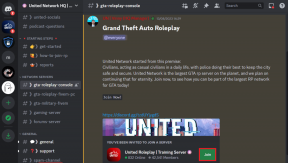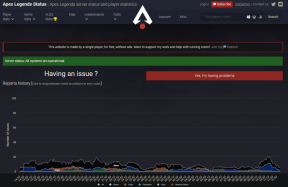Como consertar o teclado do laptop Asus que não funciona no Windows – TechCult
Miscelânea / / September 28, 2023
O teclado do seu laptop Asus está com problemas, deixando você frustrado e incapaz de digitar corretamente? Não se preocupe; você não está sozinho. Problemas de teclado são comuns, mas a boa notícia é que existem vários métodos de solução de problemas que você pode tentar para que ele funcione perfeitamente novamente. Neste guia completo, orientaremos você por todas as soluções possíveis e encontraremos a resposta sobre como consertar o teclado do laptop Asus que não funciona no Windows.

Índice
Como consertar o teclado do laptop Asus que não funciona no Windows
O laptop Asus pode encontrar problemas como teclado que não responde, Windows não consegue detectar seu teclado ou certas teclas não funcionam corretamente com o sistema operacional Windows. Tenha certeza de que este artigo está aqui para fornecer soluções para resolver esses problemas. Então, vamos começar!
Resposta rápida
Reviva o teclado do seu laptop Asus usando o solucionador de problemas com estas etapas:
1. Abra as configurações do dispositivo e clique em Atualização e segurança.
2. Navegue até o Solucionar problemas seção.
3. Clique em Solucionadores de problemas adicionais.
4. Selecione Teclado da lista e clique em Execute o solucionador de problemas.
Por que o teclado do meu laptop Asus não funciona?
Existem vários motivos pelos quais o teclado do seu laptop Asus pode não estar funcionando janelas:
- Drivers de teclado desatualizados ou corrompidos pode causar mau funcionamento do teclado.
- Dano físico ao teclado ou a seus componentes pode fazer com que as teclas parem de funcionar.
- Bugs ou conflitos de software pode interromper a funcionalidade do teclado.
- Recurso de acessibilidade de chaves de filtro pode retardar a resposta das teclas ou desativar determinadas teclas.
- Software malicioso pode interferir na operação do teclado.
- Configurações incorretas do tecladoAs configurações de idioma, idioma ou região podem afetar a funcionalidade.
Método 1: reinicie o laptop
Antes de mergulhar em soluções mais complexas, vamos começar com uma solução simples: reiniciar seu laptop. Às vezes, pequenas falhas podem causar problemas de teclado. Veja como fazer isso:
1. Desconecte seu laptop do Wi-Fi público, se estiver conectado, e desinstale qualquer aplicativos instalados recentemente.
2. Desligar seu laptop e remova o cabo de alimentação assim como o bateria.
3. Pressione e segure o botão de energia para drenar qualquer energia restante.
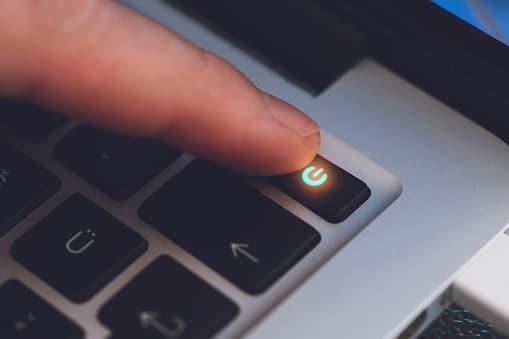
4. Remova qualquer conectado Dispositivos USB e deixe o laptop esfriando.

5. Reinsira a bateria e plugar o cabo de alimentação.
6. Ligar seu laptop.
Este processo pode resolver problemas menores e é sempre um bom primeiro passo.
Leia também:Mouse e teclado não funcionam no Windows 10 [RESOLVIDO]
Método 2: use o solucionador de problemas de teclado
O Windows oferece solucionadores de problemas integrados para diagnosticar e corrigir vários problemas de hardware. Para usar a solução de problemas de teclado:
1. Abra o laptop Configurações.
2. Clique em Atualização e segurança.
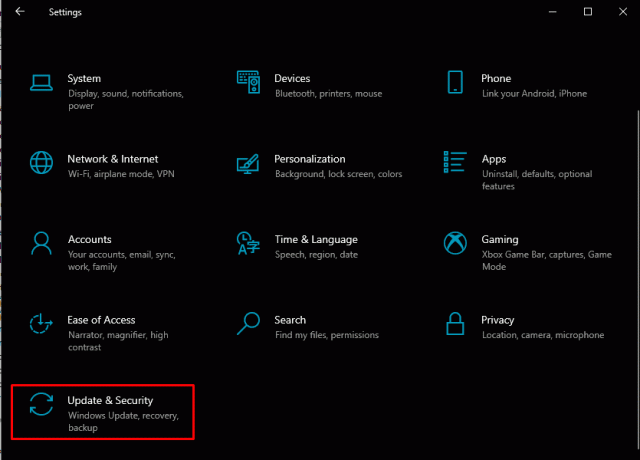
3. Selecione os Solucionar problemas seção.
4. Clique em Solucionadores de problemas adicionais.
5. Selecione Teclado da lista e clique em Execute o solucionador de problemas.
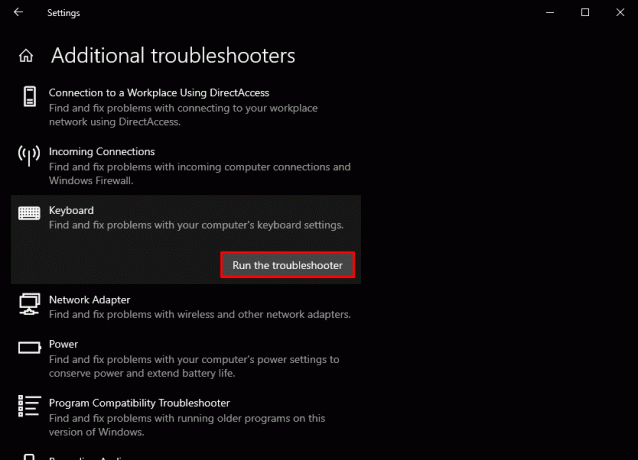
A solução de problemas tentará detectar e resolver quaisquer problemas relacionados ao teclado. Se não funcionar, prossiga para o próximo método.
Método 3: atualizar drivers de teclado
Drivers de teclado desatualizados ou corrompidos podem causar mau funcionamento do teclado. Siga estas etapas para atualizar os drivers do teclado e corrigir o teclado do laptop Asus que não funciona no Windows:
1. Conecte seu laptop ao Internet.
2. Imprensa Janelas + X para abrir o menu de energia e selecione Gerenciador de Dispositivos.

3. Expandir o Teclados categoria.
4. Clique com o botão direito no teclado e selecione Atualizar driver.
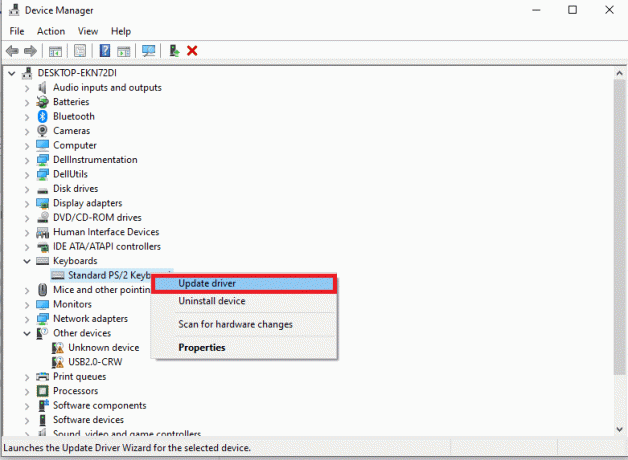
5. Escolher Pesquise automaticamente por software de driver atualizado. O Windows irá procurar e instalar o driver de teclado mais recente.
6. Reiniciar seu laptop.
Atualizar os drivers do teclado pode ajudar a resolver problemas de compatibilidade e melhorar o desempenho do teclado.
Método 4: reinstalar os drivers do teclado
Drivers de teclado desatualizados ou corrompidos podem causar mau funcionamento do teclado. Siga estas etapas para atualizar os drivers do teclado:
1. Abrir Gerenciador de Dispositivos e expandir o Teclados categoria.
2. Clique com o botão direito no teclado e selecione Desinstalar dispositivo.
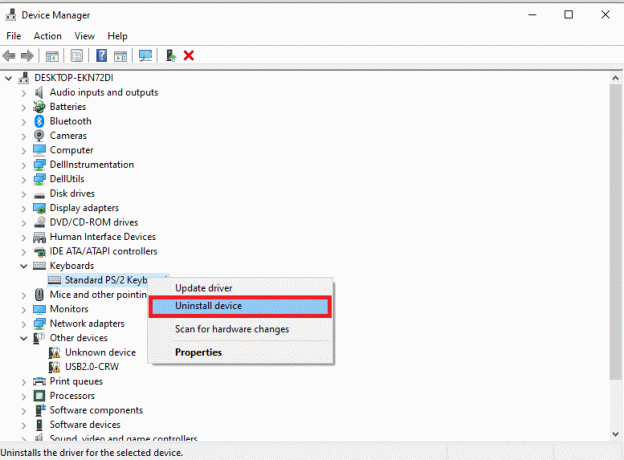
3. Reinicie seu laptop para reinstalar automaticamente o driver do teclado.
Se o Windows não atualizar o driver, considere usar ferramentas de terceiros para verificar e reparar drivers desatualizados ou ausentes. Essas ferramentas podem garantir que você tenha os drivers mais recentes para o seu teclado, resolvendo assim o problema.
Leia também:Corrigir facilmente o teclado que não funciona no Windows 10
Método 5: eliminar vírus
Às vezes, vírus ou malware podem interferir na funcionalidade do teclado. Para eliminar essa possibilidade, siga estas etapas e corrija o teclado do laptop Asus que não funciona no Windows:
1. Abra seu programa antivírus. Caso você não tenha antivírus instalado em seu laptop, você pode selecionar em nossa lista de melhores ferramentas gratuitas de remoção de malware.
2. Agora, faça uma minuciosa Verificações de vírus.

Se algum vírus for encontrado, seu programa antivírus deverá removê-lo automaticamente. Manter seu sistema livre de malware é crucial para um bom desempenho.
Método 6: atualizar o sistema operacional Windows
Às vezes, versões desatualizadas do Windows podem causar problemas de teclado. Certifique-se de ter as atualizações mais recentes:
1. Clique no Começar Menu e escolha Configurações.
2. Clique em Atualização e segurança.
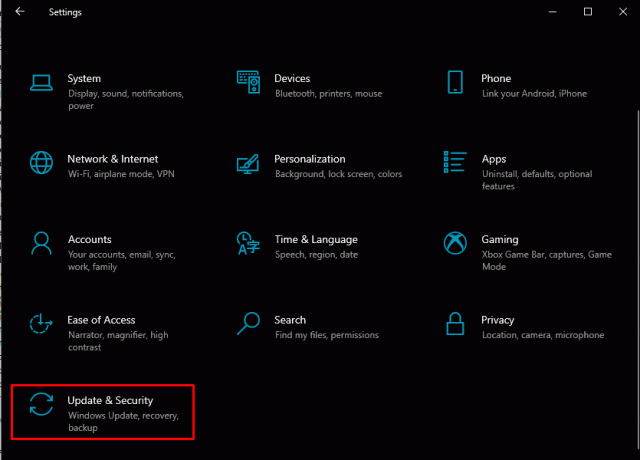
3. Clique em Verifique se há atualizações para instalar quaisquer atualizações disponíveis.
Manter o sistema operacional Windows atualizado pode resolver problemas de compatibilidade e melhorar o desempenho geral do sistema.
Método 7: redefinir as configurações do laptop
Configurações relacionadas ao teclado, data/hora, idioma e região podem afetar seu desempenho. Portanto, você deve certificar-se de que tudo está configurado corretamente, incluindo configurações de hora, idioma e região para corrigir o teclado do laptop Asus que não funciona no Windows.
1. Clique em Começar e aberto Configurações do portátil.
2. Clique em Tempo e idioma.

3. Verifique cada seção um por um e faça alterações se encontrar alguma informação incorreta.
Observação: Agora, você precisa desligar as teclas de filtro do seu computador.
4. Nas configurações do sistema, vá para Facilidade de acesso.
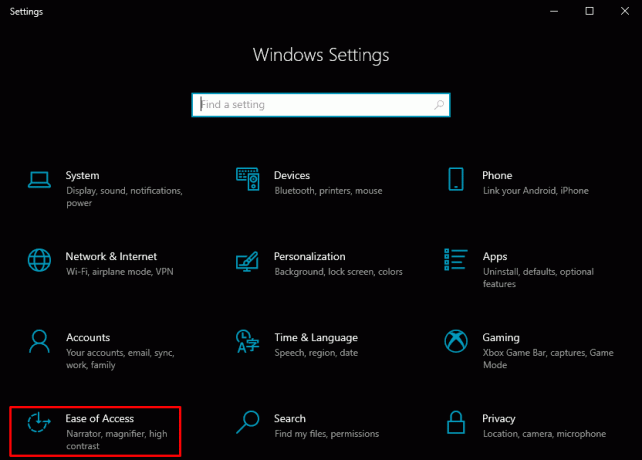
5. No Interação seção encontre e clique no Teclado.
6. Role para baixo para localizar e desativar Chaves de filtro.

7. Abra o Correr aplicativo (logotipo do Windows + R).
8. Tipo ok e clique em OK para abrir o teclado na tela.
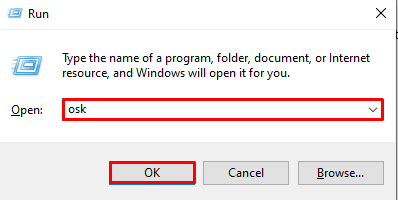
9. Aqui ative o Num Lock função.
A correção dessas configurações pode ajudar a resolver problemas de teclado decorrentes de configurações incorretas.
Leia também:A barra de espaço não funciona no Windows 11? Veja como consertar!
Método 8: restaure seu sistema
Se nenhum dos métodos acima funcionar, restaurar o sistema a um estado anterior pode ser uma solução. Este método pode reverter seu sistema para um estado de funcionamento, eliminando problemas de teclado causados por alterações recentes. Por favor, leia nosso guia em Como usar a Restauração do Sistema no Windows 10 para mais detalhes.
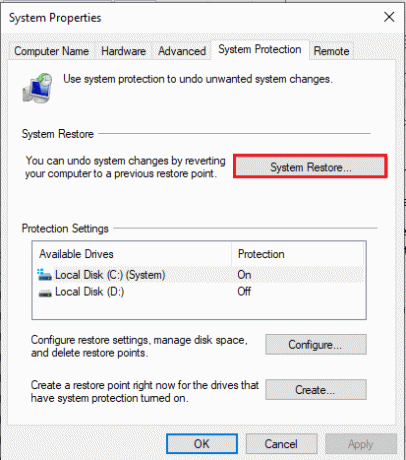
Se nenhum dos métodos mencionados anteriormente funcionar, uma reinicialização limpa geralmente pode resolver problemas persistentes de teclado. Para isso, você pode utilizar nosso guia sobre como fazer uma instalação limpa do Windows 10.
Isso é tudo como consertar o teclado do laptop Asus que não funciona no Windows! Esperamos que agora você esteja equipado com uma variedade de métodos de solução de problemas para resolver o problema. Lembre-se de sempre priorizar manter seu sistema atualizado para evitar tais problemas no futuro. Se você tiver alguma dúvida ou sugestão para nós, deixe-nos saber na caixa de comentários abaixo.
Henry é um escritor de tecnologia experiente e apaixonado por tornar tópicos complexos de tecnologia acessíveis aos leitores comuns. Com mais de uma década de experiência na indústria de tecnologia, Henry se tornou uma fonte confiável de informações para seus leitores.